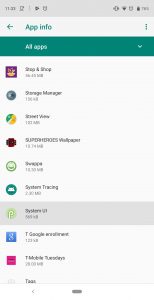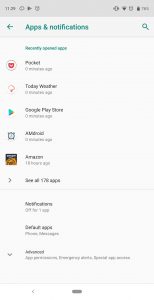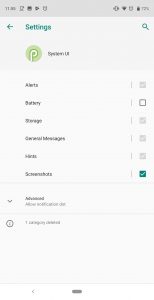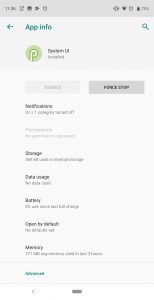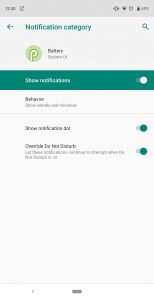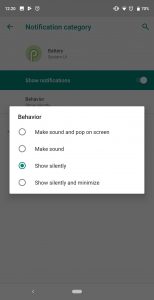هیچ چیز آزاردهندهتر از این نیست که شارژ گوشی به 15% برسد و شارژری در اطرافتان پیدا نکنید. نه تنها به خاطر اینکه میدانید گوشیتان به زودی خاموش خواهد شد، بلکه به این خاطر که باید با نوتیفیکیشن و چراغ LED گوشی که به صورت آزاردهندهای هشدار «شارژ کم» (Low Battery) را تکرار میکنند، سر و کله بزنید. بالاخره! در اندروید 9.0 Pie میتوانیم از شر این قضیه خلاص شویم.
گوگل در اندروید 9.0 Pie کانالهای نوتیفیکیشن (Notification Channels) را گسترش داده است. این قابلیت اولین بار در اندروید 8.0 Oreo معرفی شد. گوگل نه تنها در حال فشار آوردن به برنامهها و آپدیتهای جدید میباشد تا آنها را وادار به بیشتر وفق پیدا کردن با این قابلیت کند، بلکه در حال گسترش کانالهای نوتیفیکیشن میباشد تا آن را با برنامههای از پیش نصبشده مانند رابط کاربری سیستم نیز همگام کند. این قابلیت، در کنار چیزهای دیگر، نوتیفیکیشن «شارژ کم» را نیز مدیریت میکند. به طور خلاصه بگوییم: بالاخره میتوان نحوه ظاهر شدن نوتیفیکیشن «شارژ کم» را تغییر داد؛ یا اصلا روی همرفته، آن را خاموش کرد!
برای حل مشکل نوتیفیکیشن آزاردهنده «شارژ باطری کم است» (Battery is Low) در اندروید 9.0 Pie دو انتخاب در اختیار دارید: یا میتوانید میزان ناخوانده ظاهر شدن آنها را کاهش دهید، یا میتوانید کاملاً خاموششان کنید. در این مطلب، هر دو روش را پوشش میدهیم و کار را با دستورالعمل خاموش کردن این قابلیت آغاز میکنیم.
راه 1- هشدار «شارژ کم» را خاموش کنید
منوی تنظیمات اصلی (Settings) را باز کنید و گزینه Apps & Notifications (برنامهها و اعلانات) را انتخاب کنید. گزینه «see all X apps یا مشاهده n برنامه» را انتخاب کنید (X یا n نماینده تعداد برنامههای نصبشده روی گوشیتان است). سه نقطه عمودی واقع در گوشه سمت راست بالای صفحه را برگزینید. روی گزینه «Show system» (نمایش سیستم) کلیک کنید تا برنامههای سیستمی حاضر در فهرست نمایش داده شوند.
سپس «System UI» (رابط کاربری سیستم) را در فهرست پیدا و روی آن کلیک کنید تا صفحه اطلاعات آن باز شود. «Notifications» (اعلانات) را انتخاب کنید تا فهرست تمام مجموعههای مختلف نوتیفیکیشنهایی که توسط برنامه System UI ساخته شدهاند را مشاهده کنید.
خانه کنار گزینه «Battery» (باطری) را پیدا کنید. سپس به سادگی کلیک کردن روی آن، نوتیفیکیشنها غیرفعال خواهند شد. روی پیکان برگشت که در گوشه سمت چپ بالایی صفحهنمایش قرار دارد کلیک کنید تا انتخابتان را ذخیره کنید. پس از آنکه تمام این مراحل را به درستی انجام دادید، در پایین این منو، پیامی ظاهر میشود که میگوید «1 مجموعه حذف شد» (1 category deleted). این پیام نشاندهنده آن است که هشدارهای باطری را خاموش کردهاید.
راه 2- نحوه ظاهر شدن هشدار را تغییر دهید
وقتی نوتیفیکیشنهای باطری را غیر فعال کردید، دیگر نیازی نیست از هشدار آزاردهنده پانزده درصدی شدن شارژ گوشی، وحشت داشته باشید. البته، باید توجه کرد که خاموش کردن این هشدار میتواند در عین شیرین بودن، تلخ نیز باشد. با وجود اینکه دیگر این هشدارها باعث رنجش شما نخواهند شد، در عوض بدون وجود قابلیتی که درصد شارژ باطری را به طرز مفیدی بررسی میکند، شما متوجه نخواهید شد چه زمانی شارژ گوشیتان نزدیک به تمام شدن است.
البته اندروید Pie از خاموش کردن آن نوتیفیکیشن قابلیتهای بیشتری به کاربر ارائه میدهد. شما همچنین قادرید هشدار را طبق سلیقه خود تنظیم کنید. در صفحه اطلاعات برنامه (App Info) به جای انتخاب چکباکس کنار گزینه مورد نظر، واژه «Battery» را انتخاب کنید. با انتخاب گزینه «Behavior» (رفتار) اختیارات بسیاری در زمینه تنظیم نوتیفیکیشنها به نمایش درخواهند آمد.
برای اینکه صدای هشدار را خاموش کنید اما ظاهر شدن متن آن روی صفحهنمایش همچنان ادامه پیدا کند، گزینه «Show silently» (نمایش بیصدا) را انتخاب کنید. هرچند اگر نه صدای هشدار را میخواهید و نه میخواهید روی صفحهنمایشتان ظاهر شود، گزینه «Show silently and minimize» (نمایش بیصدا و کوچک شدن) را انتخاب کنید. با فعال بودن این گزینه، هشدار شارژ کم در نوار نوتیفیکیشنهای گوشی و در کنار سایر نوتیفیکیشنها ظاهر خواهد شد.
در آخر، پس از انتخاب گزینه مورد نظرتان، همچنین میتوانید گزینه «Override Do Not Disturb» (از حالت مزاحم نشو پیروی نکن) را خاموش کنید تا هر وقت در حالت مزاحم نشو هستید، از مزاحمت ایجاد کردن این نوتیفیکیشن جلوگیری شود.
اینکه هشدار مورد نظر را خاموش کنید یا نحوه ظاهر شدنش را تغییر دهید، انتخاب خودتان است. حداقل خوبی ماجرا این است که بالاخره همچین قابلیتی در اختیارمان قرار گرفته است.